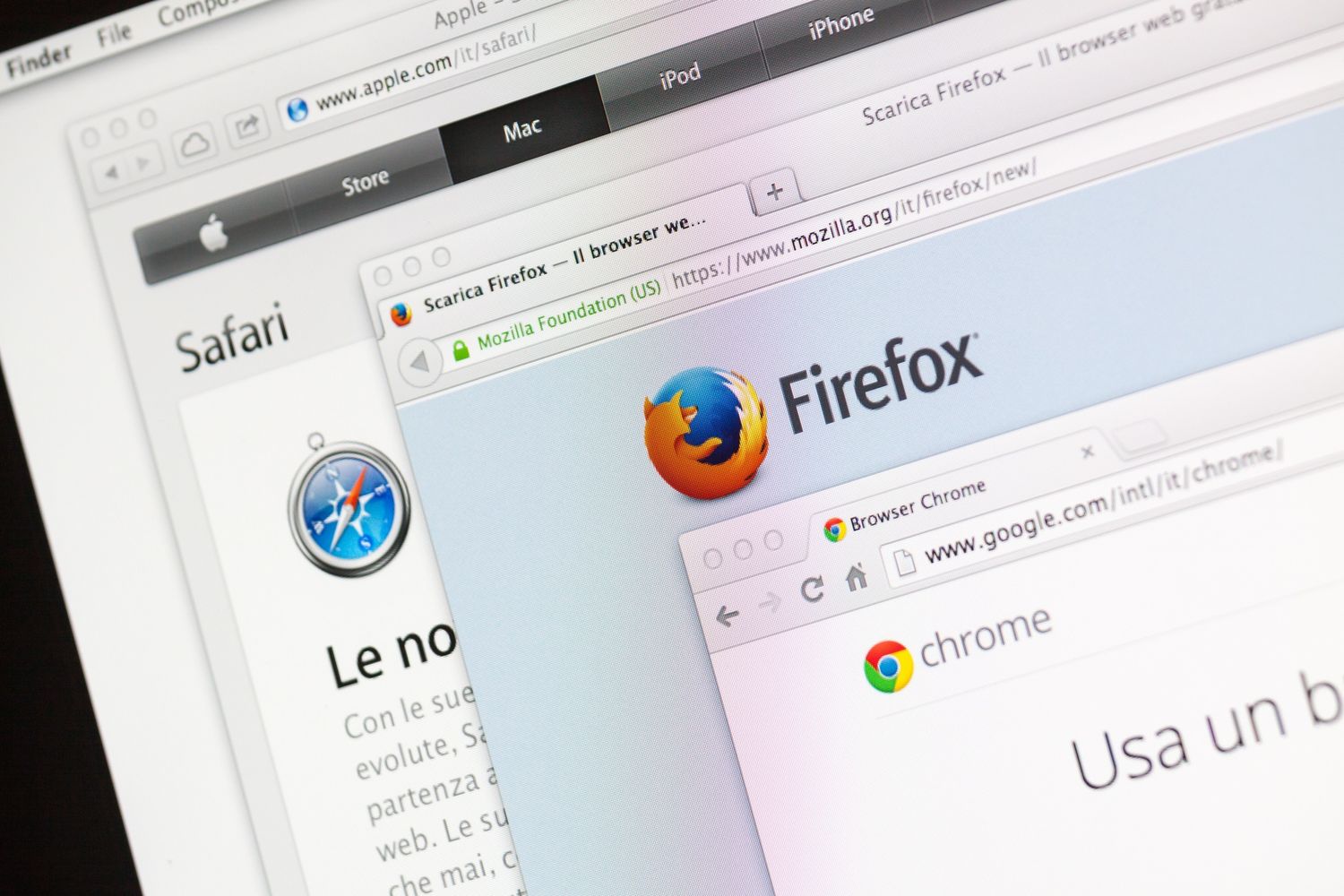Compilamos etapas fáceis de seguir para limpar o histórico do navegador em todos os seus dispositivos.
Todos os navegadores da web controlam uma lista dos sites que você visitou. Você pode apagar este registro a qualquer momento, removendo seu histórico de navegação de seu computador, smartphone ou tablet. Cada navegador mantém seu histórico distinto, portanto, se você já usou vários navegadores, precisará limpar os registros em vários locais.
No futuro, você poderá usar a navegação privada para visitar sites confidenciais sem limpar seu histórico. Os modos privados dos navegadores não registram os sites visitados; portanto, você não terá que limpar seu histórico.
Limpar histórico do navegador no Chrome para PC e Mac
No Windows, Mac ou Linux, escolha o ícone de menu de três pontos no canto superior direito do navegador Google Chrome, passe o cursor do mouse sobre “Mais ferramentas” e selecione “Limpar dados de navegação”. Você também pode abrir a janela de preferências pressionando Control + Shift + Delete em um PC. Em um Mac, pressione Command + Shift + Delete para acessar o menu de configurações. A tecla backspace em um Mac é chamada de “Excluir”. A tecla Delete ao lado das teclas Home e Edit não funciona.
Se você deseja remover todas as suas atividades online, vá para o topo da tela e escolha “desde o começo” na caixa suspensa. Em seguida, selecione “Histórico de navegação” no menu suspenso na parte superior da tela. Você também pode optar por apagar outras informações pessoais desta página, como seu histórico de download, cookies e cache do navegador.
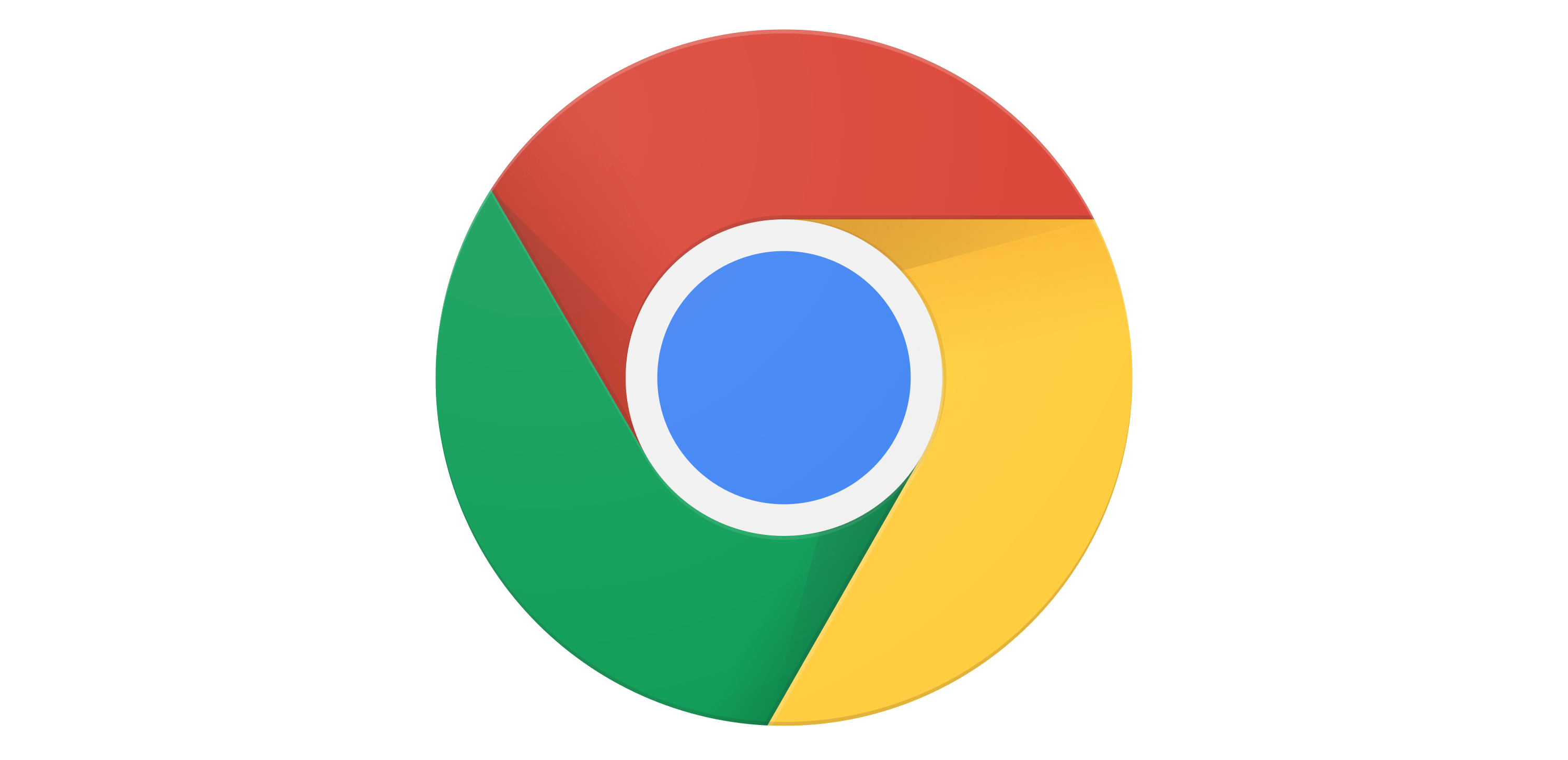
Limpar histórico do navegador no Chrome para Android, iPhone e iPad
Você pode limpar seu histórico de navegação no Google Chrome no Android, iPhone e iPad tocando no ícone do menu de três pontos e seguindo este caminho: Configurações> Privacidade> Limpar dados de navegação. Para excluir o intervalo de tempo desejado, vá para a lista suspensa na parte superior da tela e escolha um período de tempo. Selecione “desde o começo” se quiser limpar todo o histórico. Marque a opção “Histórico de navegação” e escolha “Limpar dados” ou “Limpar dados de navegação”. Você também pode optar por excluir várias categorias de dados pessoais desta página, como cookies e arquivos em cache.
Limpar histórico do navegador no Safari para iPhone e iPad
Vá para o aplicativo Ajustes para apagar o histórico de navegação do Safari em um iPhone ou iPad. Abra o aplicativo Configurações e vá para Safari> Limpar histórico e dados do site. Quando terminar de selecionar suas opções, toque na opção “Limpar histórico e dados” para finalizar sua seleção. Este botão apagará todos os dados de navegação, incluindo cookies e cache.

Limpar histórico do navegador no Safari para Mac
Clique em Histórico> Limpar histórico na barra de menus na parte superior da tela para apagar seu histórico de navegação no Safari em um Mac. Selecione “Limpar histórico” no menu suspenso. Para apagar tudo, escolha “todo o histórico”. Seu histórico de navegação, cookies, arquivos em cache e outros dados relacionados ao navegador da Internet serão apagados pelo Safari.
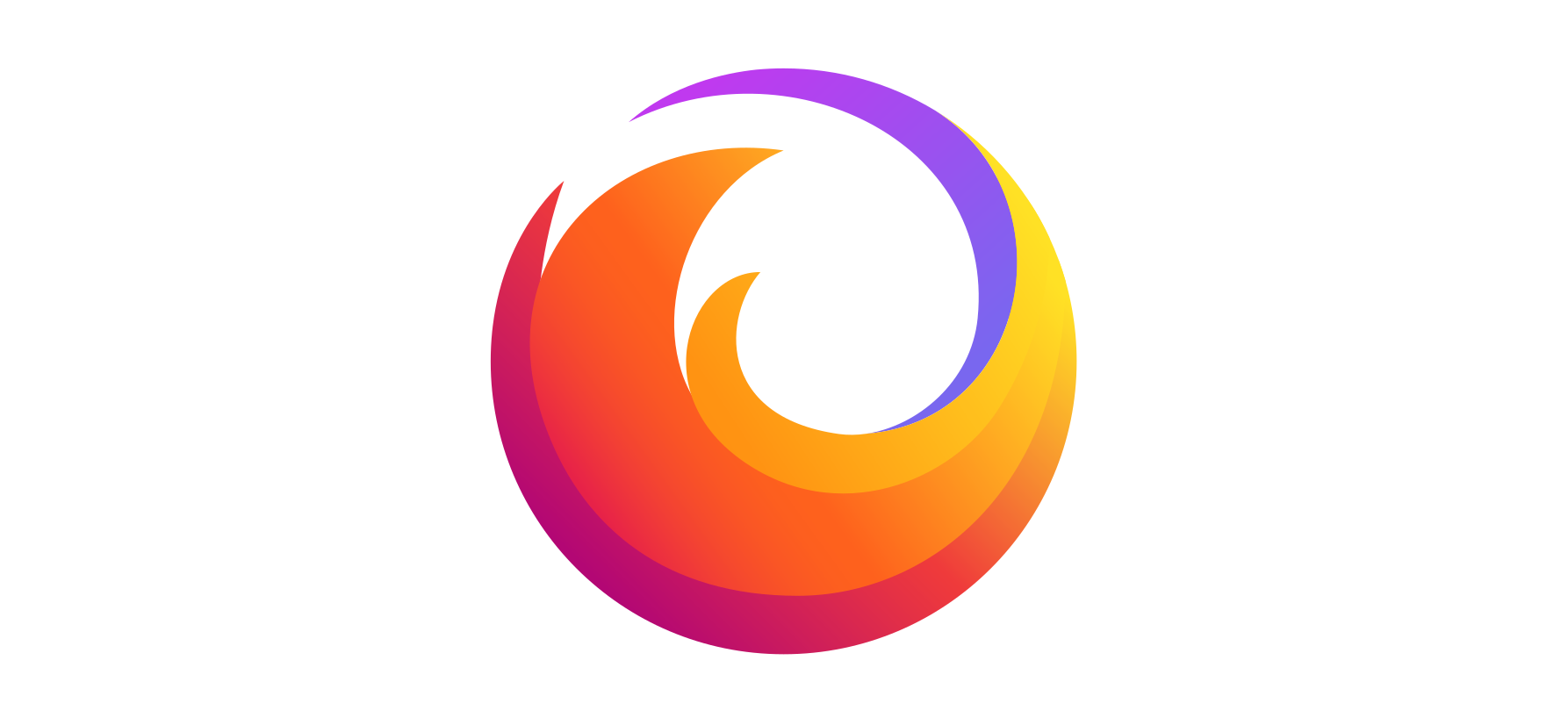
Limpar histórico do navegador no Mozilla Firefox
Clique no símbolo de menu de três linhas no canto superior direito do Firefox no PC para acessar Biblioteca> Histórico> Limpar histórico recente para apagar seu histórico de navegação. Você também pode acessar isso pressionando Ctrl + Shift + Delete no Windows ou Command + Shift + Delete no Mac. Exclua todo o seu histórico de navegação marcando “Tudo” no topo da janela e selecionando “Histórico de Navegação e Download” na lista abrangente de dados a serem apagados. Você também pode optar por apagar outras informações pessoais daqui, como cookies, cache, dados off-line do site e preferências específicas do site.

Limpar histórico do navegador no Microsoft Edge
Para excluir seus dados de navegação no Microsoft Edge, clique no ícone de menu de três pontos> Histórico> botão de menu de três pontos. A partir daí, escolha Limpar dados de navegação. Você também pode usar o atalho Ctrl + Shift + Delete para acessar no Windows ou Command + Shift + Delete no Mac. Certifique-se de que a caixa “Histórico de navegação” esteja marcada e pressione o botão “Limpar”. Você também pode optar por apagar outros tipos de informações pessoais desta página, como seu histórico de download, dados em cache, cookies e guias salvas. Clique no botão “Limpar” após decidir quais dados você deseja excluir.

Limpar histórico do navegador no Opera
Para limpar o histórico do navegador no Opera, pressione Ctrl + H no PC ou Command + H no Mac para abrir a página de histórico. Clique em “Limpar dados de navegação” no canto superior direito. Você pode selecionar quais informações deseja excluir e o intervalo de tempo, como histórico recente, todo o histórico, cookies, cache e dados de formulário de preenchimento automático. Depois de decidir, clique no botão “Limpar dados”.